Zálohujte svá data v systému Windows pomocí replikátoru Karen
Karen's Replicator je program, pro který jsem použiltéměř 10 let. Je stabilní a provádí efektivní kopírování pouze nejnovějších souborů z místa do cíle. Tento program je to nejlepší, co jsem našel pro uchování kopie mých kritických dat. Spouští se jako aplikace, ne jako služba, takže pro spuštění musí být počítač zapnutý a přihlášený.
Nejprve si stáhněte a nainstalujte Karenův replikátor do vašeho systému Windows.
Otevřete program. Zde si všimnete zálohy, kterou již mám spuštěnou, nazvanou FreeNasBackup.
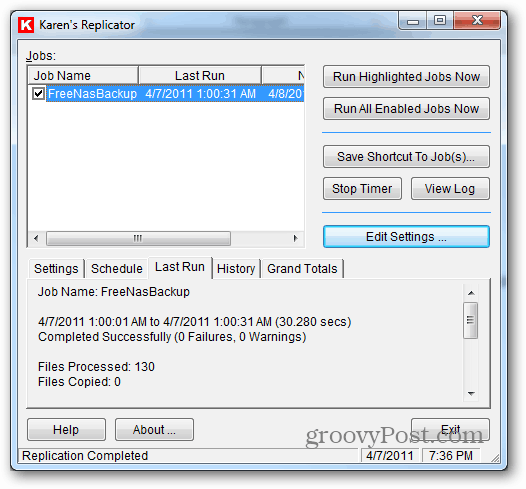
Klikněte na Upravit nastavení.
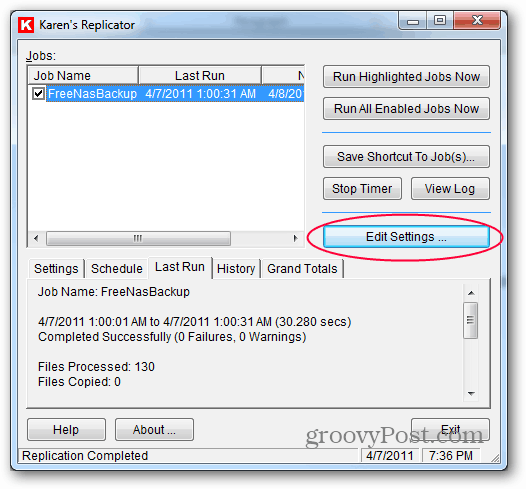
Klikněte na Nová úloha.

Zobrazí se prázdná obrazovka konfigurace s několika výchozími nastaveními.
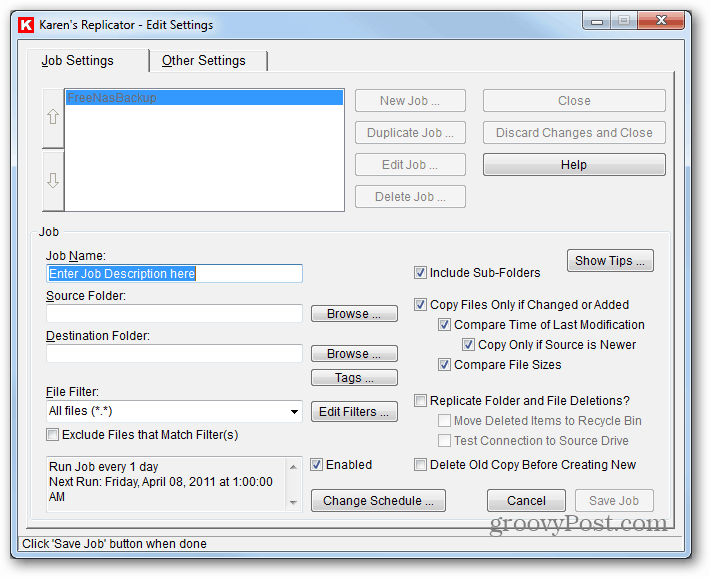
Nyní pojmenujte úlohu - protože můžete mít více úloh, doporučujeme rozlišovat zálohy pomocí popisného názvu.
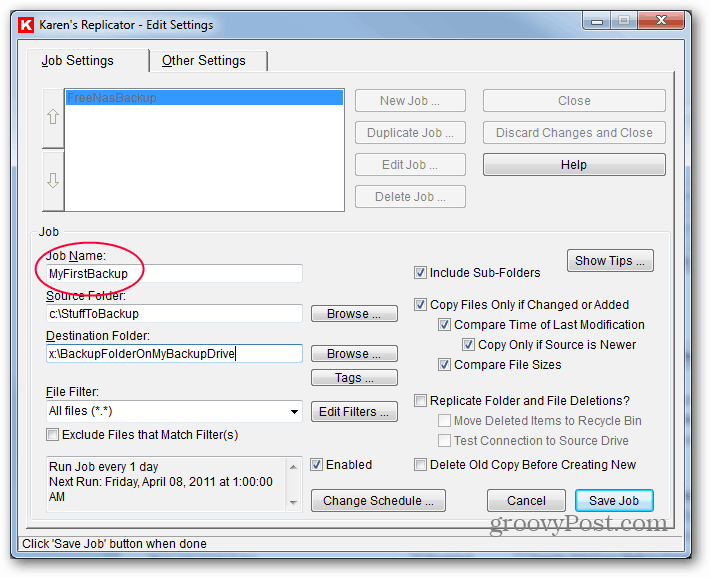
Zadejte umístění zdroje. Nebojte se zálohovat jednu složku nebo celou jednotku.
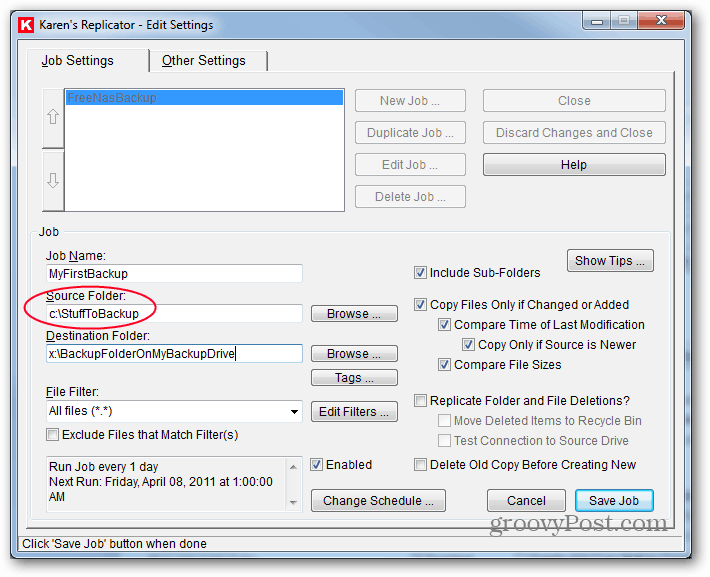
Zadejte cíl. Tip: Můžete zadat složky, které jste ještě nevytvořili a budou vytvořeny při prvním spuštění úlohy, za předpokladu, že cesta je platná a nemáte povolení, která by jí bránila. Ujistěte se, že vaše umístění zdroje má dostatek místa pro soubory, které chcete kopírovat.
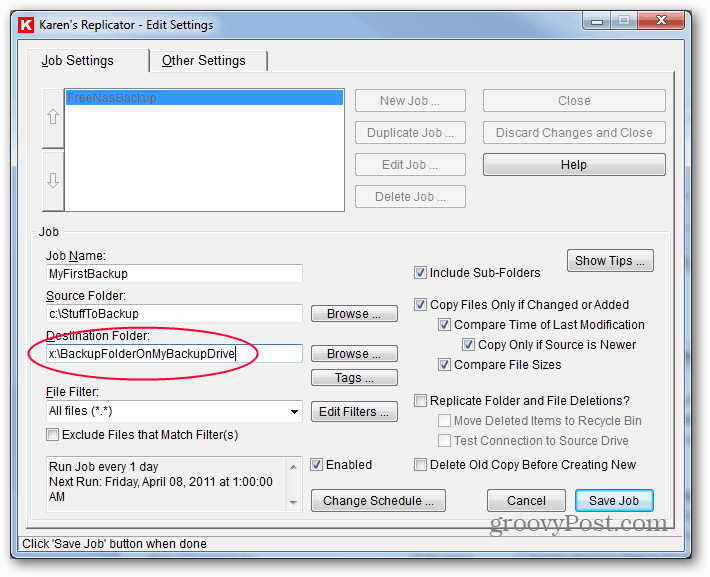
Toto nastavení je jedna z věcí, které vytvářejíKarenův replikátor tak skvělý. S možností Kopírovat soubory pouze v případě, že byly změněny nebo přidány, vaše druhá a budoucí záloha zkopíruje pouze ty soubory, které jsou nové nebo změněné, takže bude rychlejší.
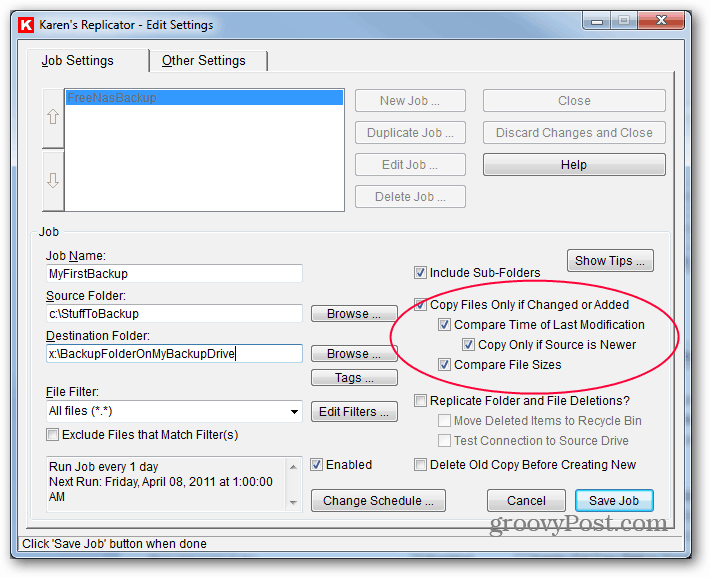
Možnost replikace odstranění složek a souborůje to na tobě. Pokud to zaškrtnete, budou soubory, které jsou odebrány ze zdroje, odstraněny ze zálohy při příštím spuštění. Nechám to nezaškrtnuté, protože někdo jednou za čas omylem smaže soubor a musím jít do zálohy, abych ho dostal. (Ano, to znamená, že se cílová jednotka nakonec pravděpodobně zaplní. V takovém případě můžete zálohu vyčistit nebo ověřit, zda je vše v pořádku, a zálohu zcela vyčistit a začít znovu při dalším spuštění.)
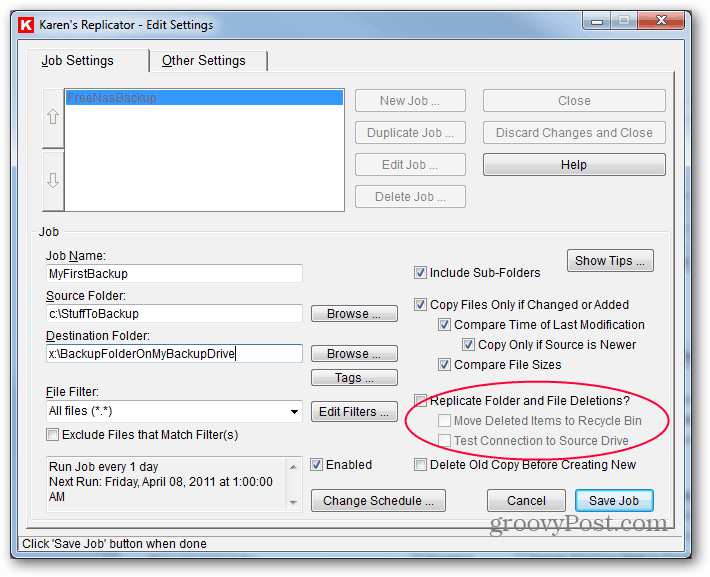
Důrazně odradím od ověření možnostiPřed vytvořením nové kopie odstraňte starou kopii. Je možné, že v případě otevřeného souboru program uvidí soubor, ale nemůže jej zkopírovat. Nechte program místo toho přepsat soubor.
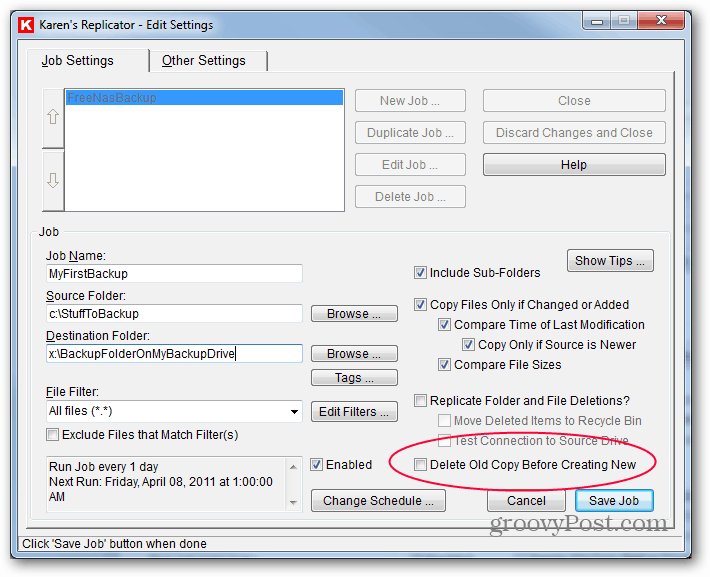
Nyní je čas nastavit plán zálohování. Klikněte na Změnit plán.
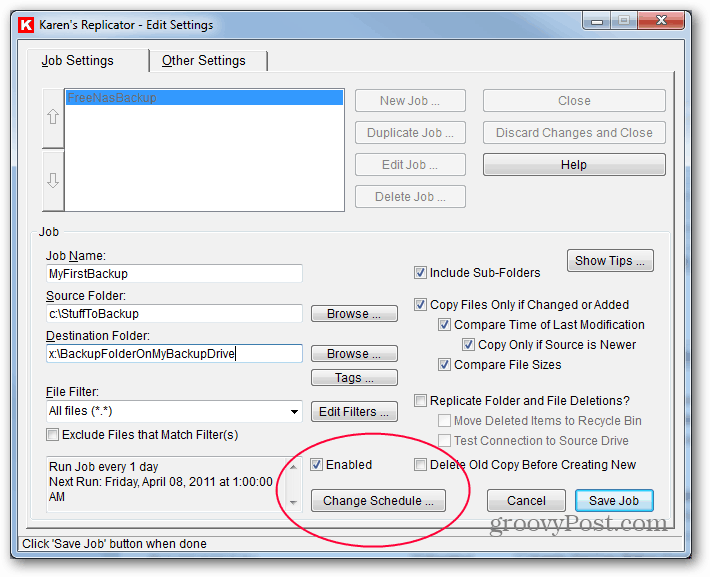
Nastavil jsem záložní úlohu, aby se spouštěla každý den v 1 ráno. U některých úloh s kritickými daty můžete chtít, aby byly spuštěny každých několik hodin nebo každých několik minut. Zadejte nastavení a klikněte na Uložit.
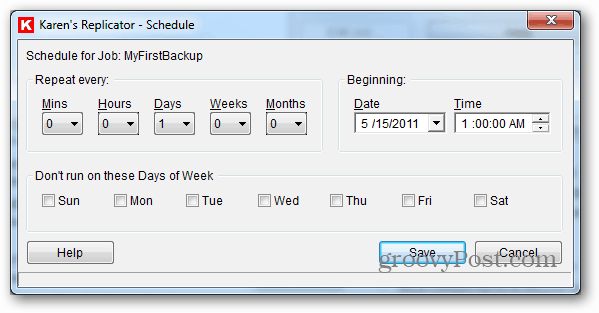
Tím se vrátíte na předchozí obrazovku, kde v pravém dolním rohu kliknete na Uložit úlohu.
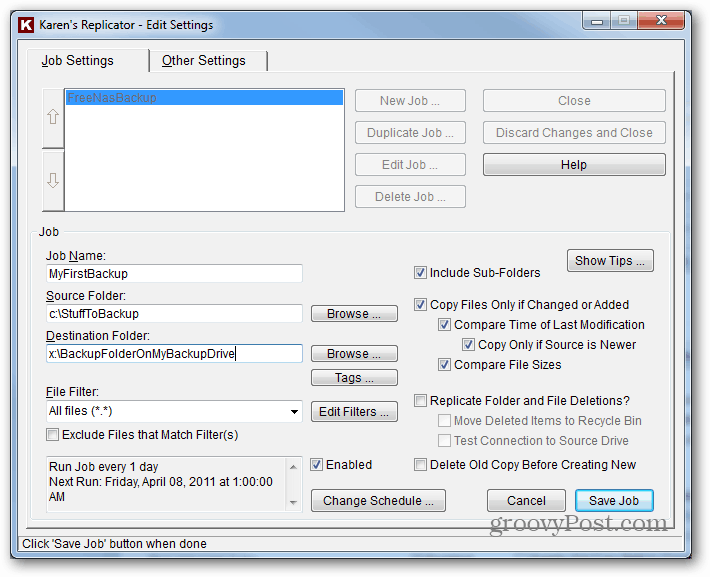
Nyní klikněte na Uložit změny a Zavřít.
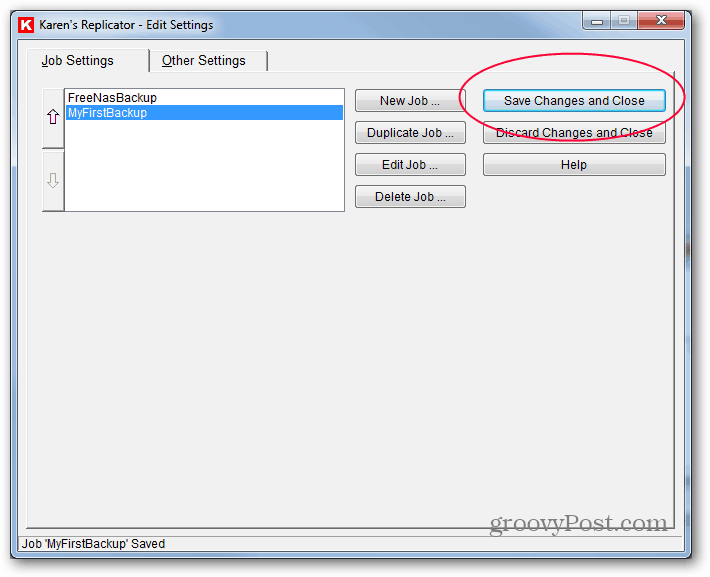
V tuto chvíli doporučuji spustit úlohuručně zvýrazněním vlevo a kliknutím na Spustit zvýrazněné úlohy nyní. U každého kopírovaného souboru se zobrazí indikátor průběhu. Jakmile je záloha dokončena, píchněte se do cílové složky - vypadá to, že bylo vše zkopírováno? To vám pomůže ověřit, zda byl proces úspěšný.
Můžete nastavit jinou úlohu pro dny v týdnu, nebo nechat cílové místo střídat mezi více externími pevnými disky. Protože je software tak flexibilní, můžete dělat téměř cokoli.
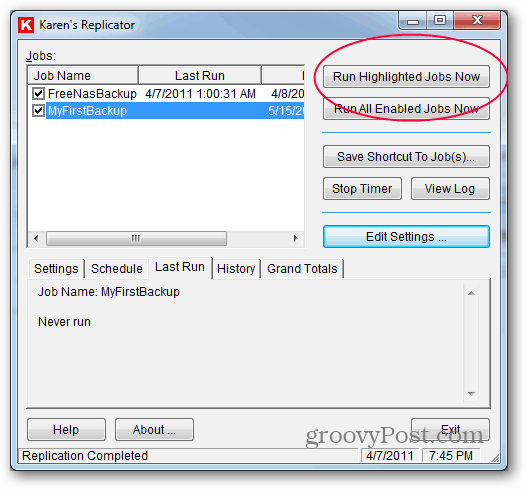
Posledním krokem je změna nastavení programu, abyste se ujistili, že je program vždy spuštěn, aby se mohl zálohovat podle vašeho plánu. Klikněte na Upravit nastavení.
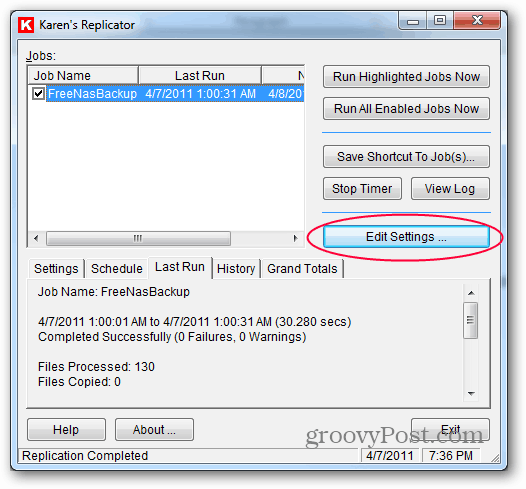
Klepněte na kartu Další nastavení.
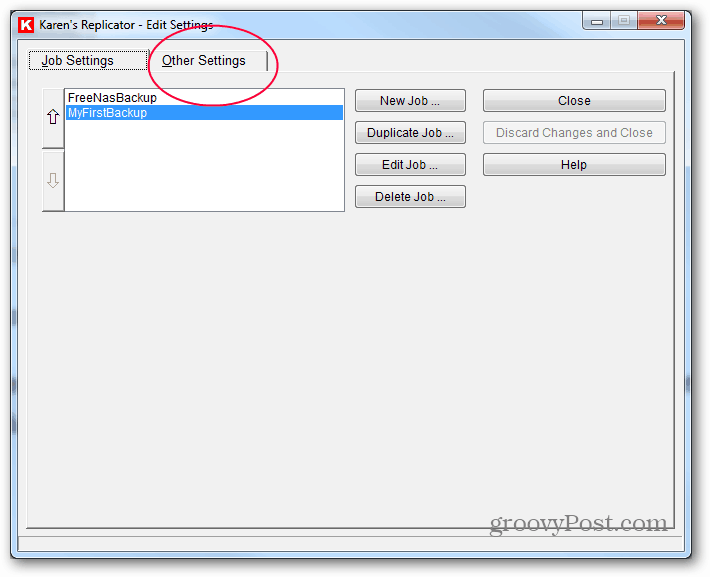
Zde je třeba zaškrtnout některá políčka, abyste se ujistiliprogram se spouští správně, ale také zůstává mimo naši cestu. Zaškrtněte políčka při každém spuštění replikátoru. Také dva pod ním. Poslední zaškrtávací políčko je Upozornit mě, pokud ukončím program, zatímco jsou naplánovány úlohy. Pokud je zaškrtnuto některé z ostatních políček v sekci Různé, zrušte jejich zaškrtnutí. Tato nastavení, pokud se spojí, zajistí, že se program spustí po přihlášení k počítači, ale také se skryje v systémové liště. Jakmile je program spuštěn, pokusíte-li se program zavřít nebo restartovat počítač, upozorní vás na to, že po uzavření nemůže zálohovat. Je to hezké připomenutí.
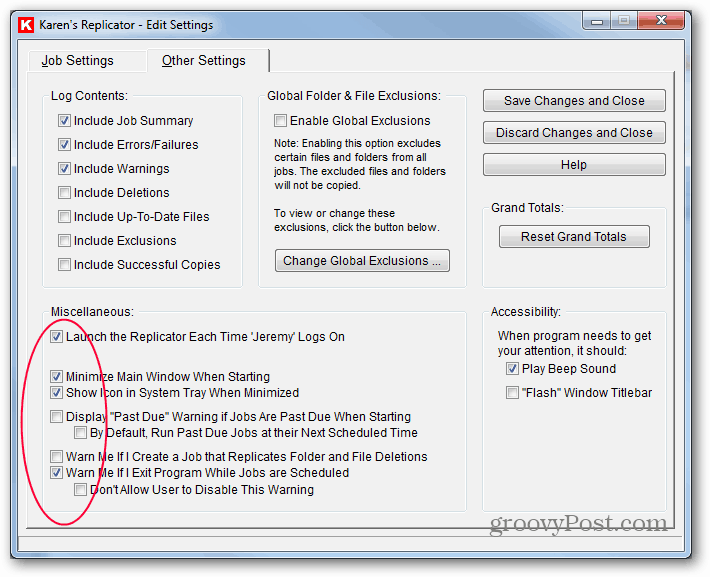
Nyní klikněte na Uložit změny a Zavřít.
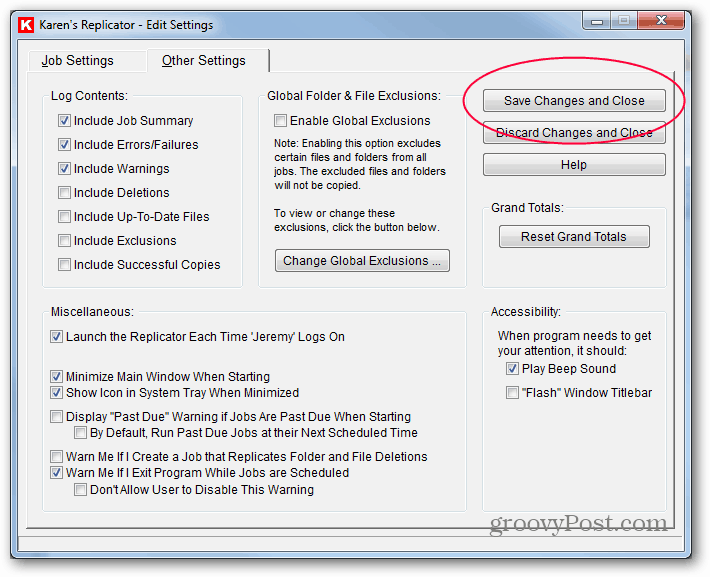
Jsi hotový! Tento program existuje již několik let, ale věřím mu ve své systémy a je zdarma. Má několik dalších pokročilých funkcí a vyzývám vás, abyste je prozkoumali také.





![Průvodce zálohováním a obnovou dat systému Windows 7 [How-To]](/images/howto/windows-7-data-backup-and-restore-guide-how-to.png)




Zanechat komentář